Ole bodleraskeid Google'iga Analytics'is, mida ei tohi tähelepanuta jätta. Eelvaaderežiim on üks selline oluline tööriist, mis aitab sul kontrollida oma siltide, päästikute ja muutujate toimimist enne nende aktiveerimist oma Analytics'i keskkonnas. Selles juhendis saad teada, kuidas kasutada eelvaaderežiimi optimaalselt, et tagada kõik jälgijad töötavad ootuspäraselt ja saad õiged andmed.
Olulisemad teadmised
- Eelvaaderežiim on hädavajalik tööriist enne muudatuste avaldamist.
- See võimaldab sul reaalajas kontrollida oma siltide toimimist.
- Isegi väiksemad vead seadistuses võivad viia andmete kogumiseni.
Samm-sammult juhend
1. Eelvaaderežiimi avamine
Eelvaaderežiimi kasutamiseks veendu esmalt, et oled oma sildid, päästikud ja muutujad juba rakendanud. Suundu seejärel Google'i sildihalduri liidesele ja vali "Eelvaaderežiim".
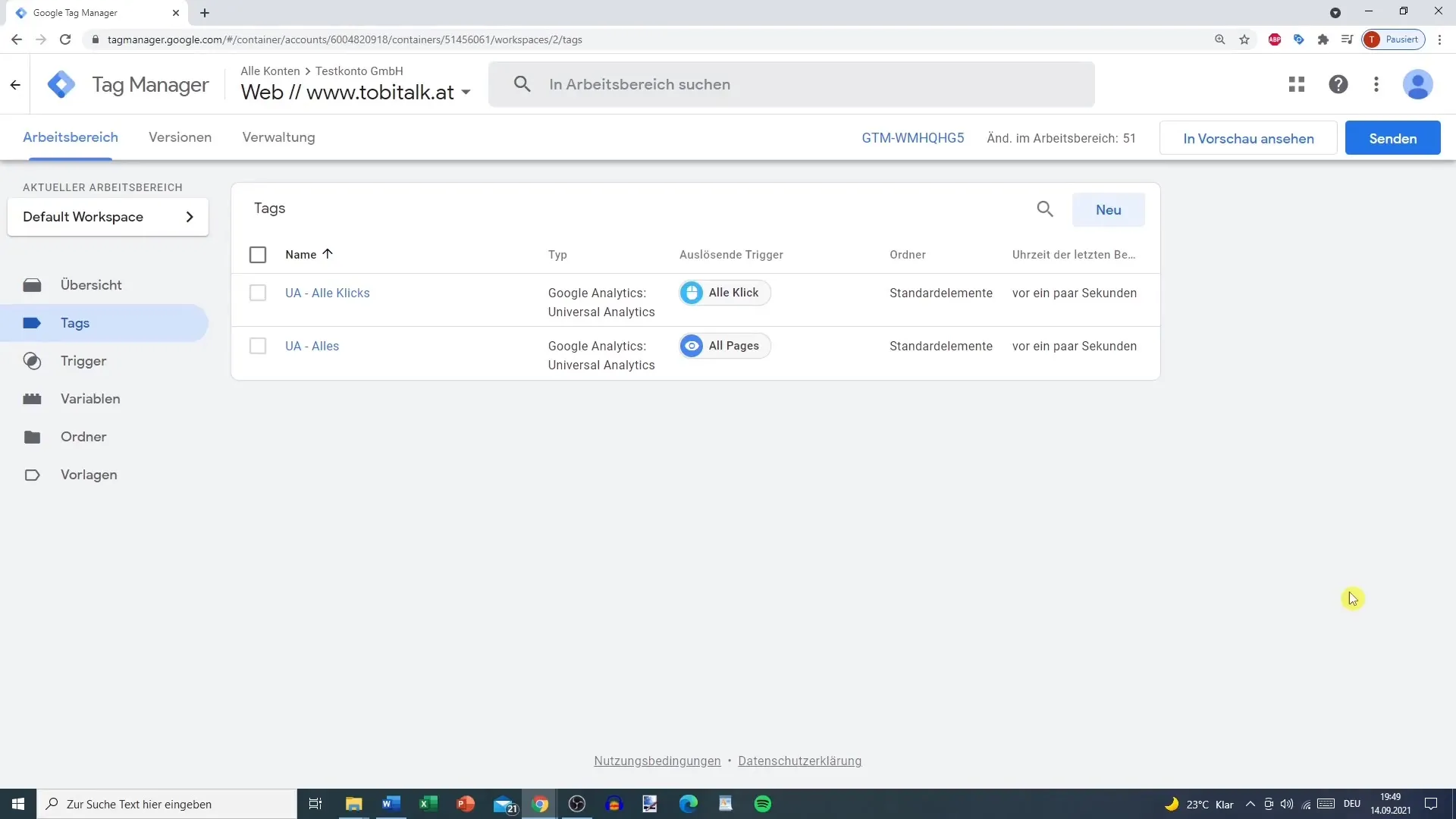
2. Ühenduse loomine veebisaidiga
Kui oled eelvaaderežiimis, ilmub aken, kuhu saad sisestada oma konteineriandmed. Veendu, et oled sisestanud oma veebisaidi URL-i õige protokolliga (https://).
3. Ühenduse kinnitamine
Vajuta "Ühenda" ja oota, kuni sildihaldur üritab luua ühendust sinu veebisaidiga. Kui ühendus on edukas, näed kinnitust, et sinu konteiner on ühendatud.
4. Siltide ja päästikute tuvastamine
Vasakul aknas näed sildiabilist, samal ajal kui paremas aknas laaditakse sinu veebisait. Siin saad vaadata erinevaid silte, näiteks Üldine Analytics'i jälgimissilt, mis on juba aktiveeritud või sildid, mis pole veel käivitatud.
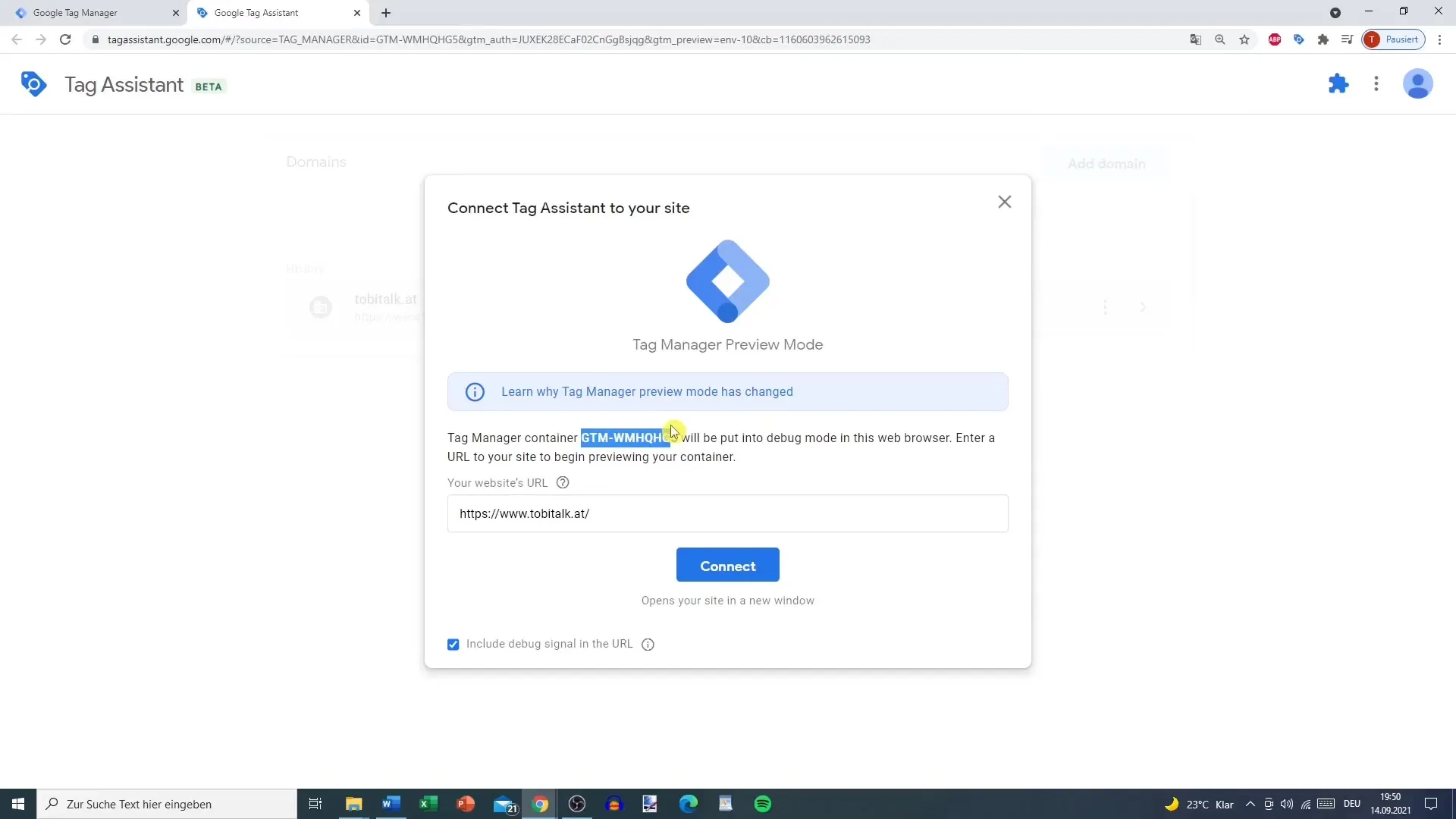
5. Interaktsiooni testimine
Selleks, et veenduda, et su sildid toimivad laitmatult, pead oma veebisaidile eelvaaderežiimis minema ja tegema spetsiaalseid tegevusi, nagu linkide klõpsamine. Kontrolli, kas sildid käivituvad soovitud viisil.
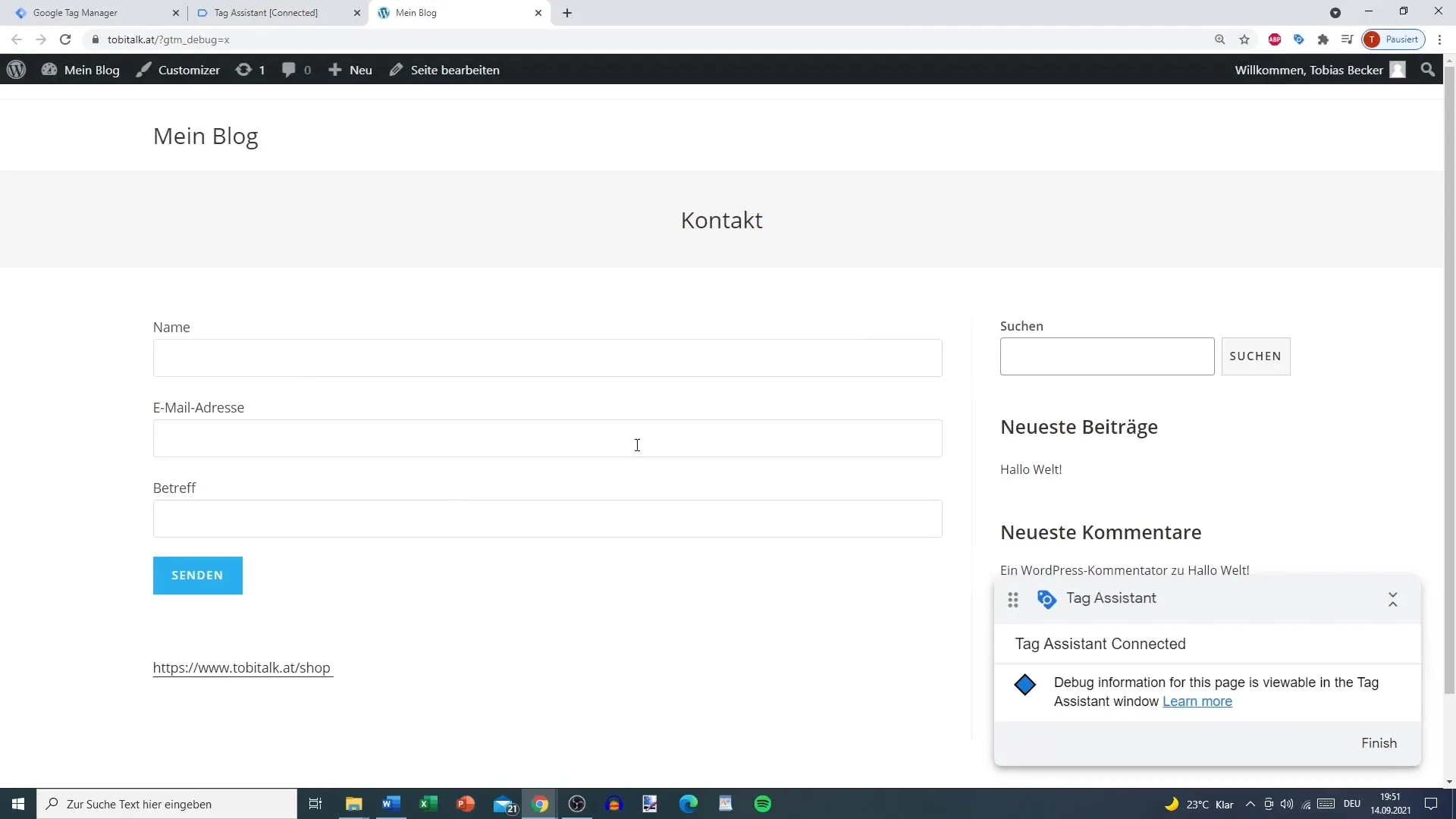
6. Siltide ja sündmuste tuvastamine
"Kokkuvõte" jaotises näed, millised sildid ja päästikud on aktiveeritud ning kui sageli neid on käivitatud. Jälgi eriti uusi sündmusi, mis klõpsates genereeritakse, et tagada kõik salvestatakse õigesti.
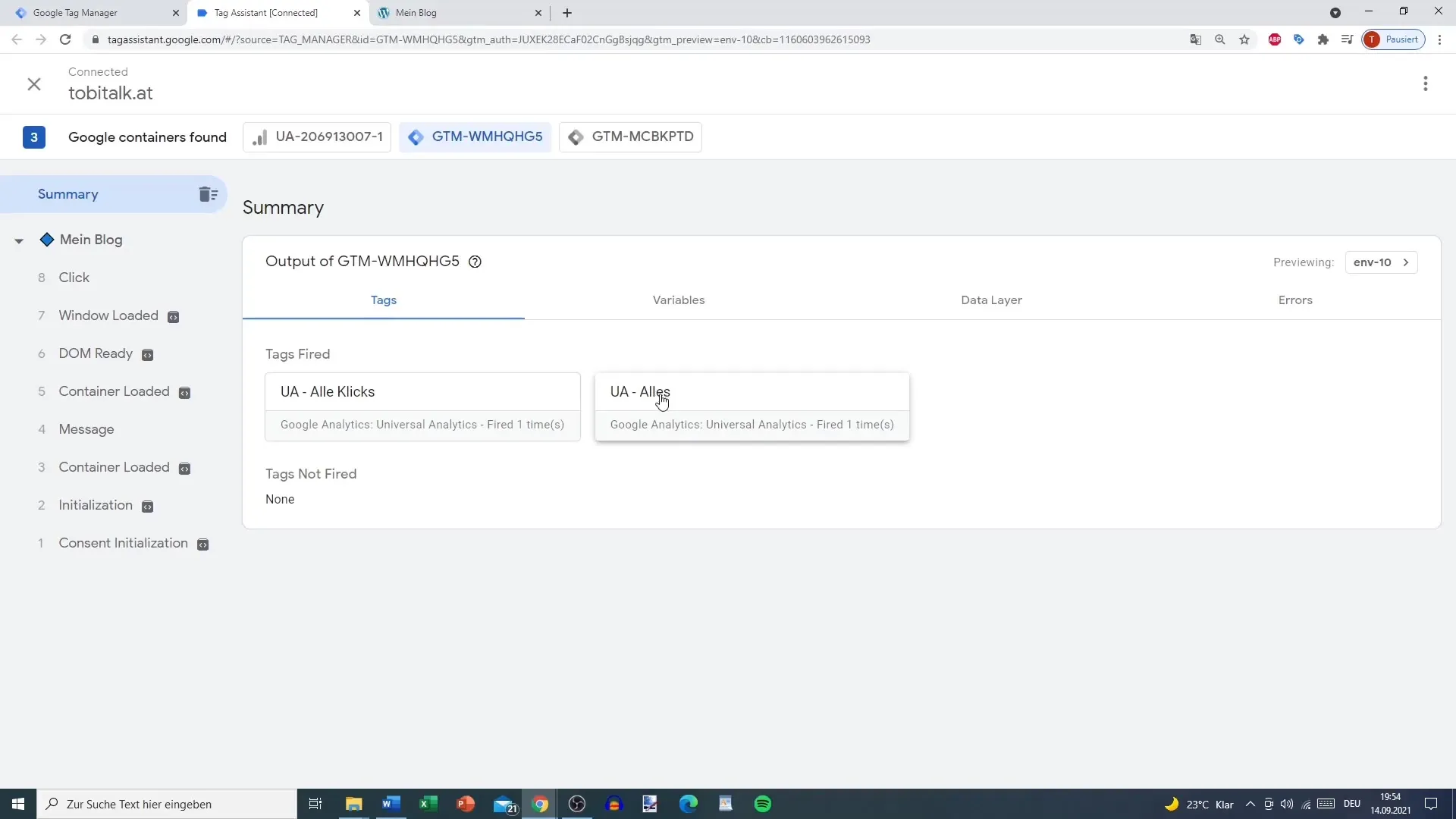
7. Muutujate analüüsimine
"Muutujad" vahekaardil saad kontrollida muutujate väärtusi ja tüüpe, mis on sinu testide käigus kogutud. Need andmed on olulised, et tagada, et sinu jälgimissündmused salvestatakse täpselt.
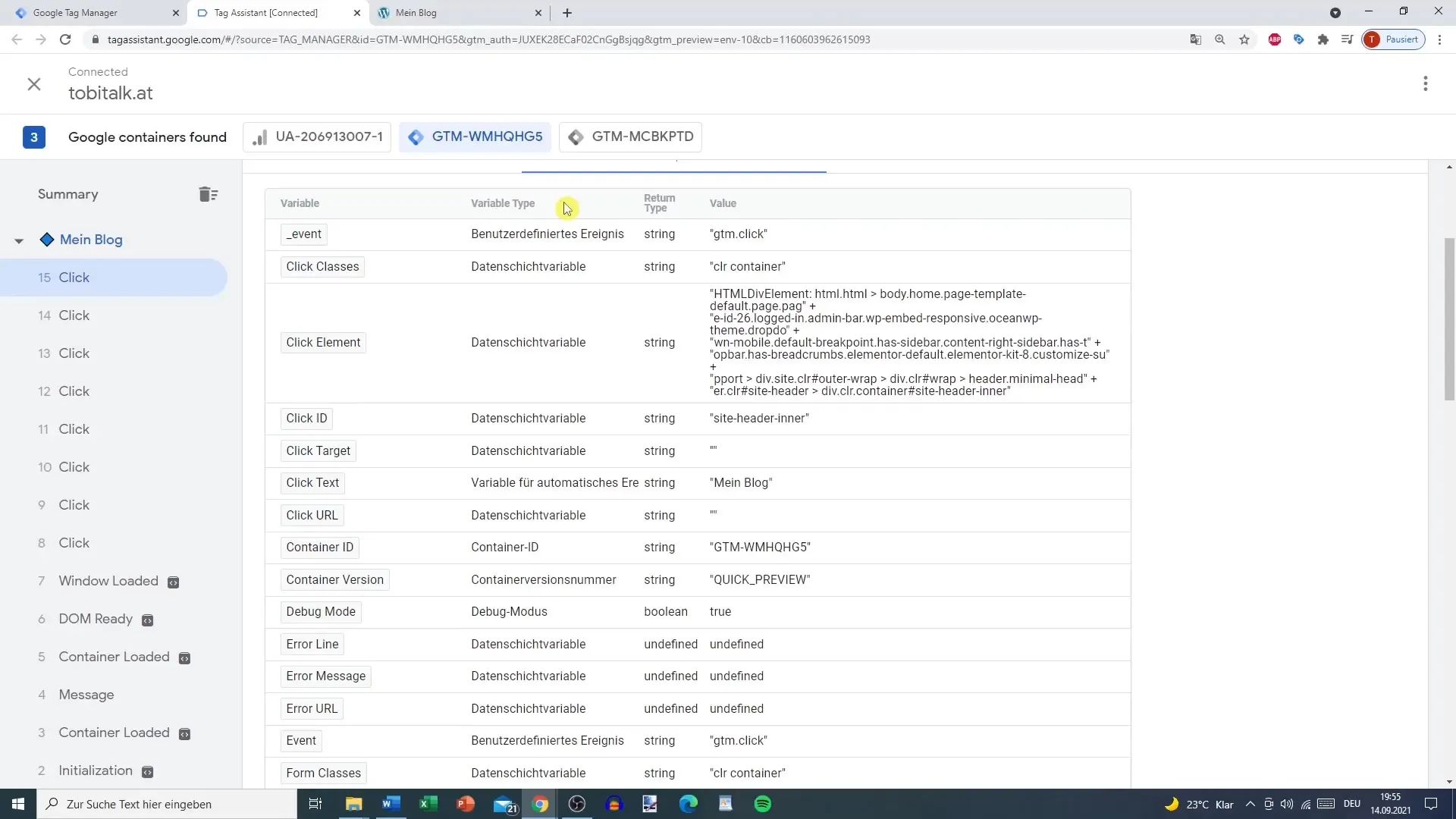
8. Veateadete otsimine
Kui tekib probleeme või vigu sinu sildi päästikuga, saad siit vaadata veateateid. Veatudatus on oluline, et sinu jälgimisrakendused töötaksid korrektselt.
9. Siltide lõplik kinnitus ja avaldamine
Kui oled kõik testid läbi teinud ja oma siltide toimimise kontrollinud, saad testrežiimi sulgeda ja oma muudatused finaliseerida. Anna sündmusele tähendusrikas nimi ja kirjeldus enne "Avalikustamist" klõpsamist.
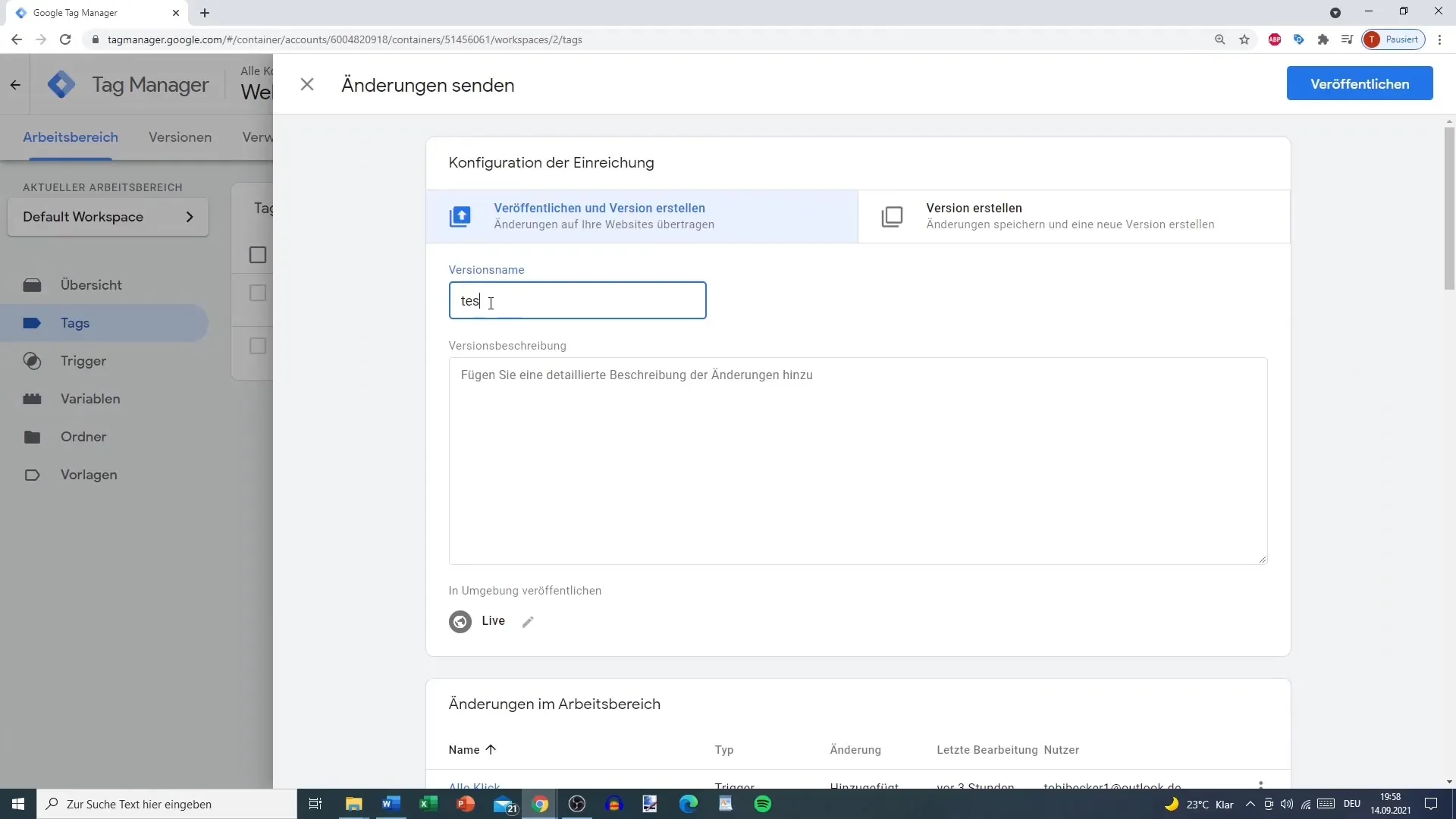
Kokkuvõte
Kasutades eelvaaderežiimi Google Analytics'is, saad veenduda, et su sildid ja päästikud toimivad plaanitult. Enne muudatuste avaldamist kontrolli hoolikalt kõike eelvaateaknas. See aitab vähendada vigaste andmete kogumise riski.
Sagedased küsimused
Mis on eelvaaderežiim Google Analytics'is?Eelvaaderežiim on testimisvahend siltide, päästikute ja muutujate funktsioonide kontrollimiseks enne nende avaldamist.
Miks on eelvaaderežiim oluline?See võimaldab teil reaalajas näha, kas teie sildid käivituvad õigesti, aidates vältida andmevigu.
Kuidas käituda veateadetega õigesti?Jälgige eelvaaderežiimis veateateid, et probleemid kiiresti tuvastada ja parandada enne muudatuste salvestamist.


